Märts 2024
Muutke oma koosolek ametlikuks, kui kasutate teamsi süngeid koosolekuid
Hoidke see professionaalsena uute uhiuue Teamsi koosolekutega, mis on saadaval Teams Premium organisatsioonidele. Nüüd saab teie organisatsioon nakatada koosolekukutseid, liitumiseelseid kuvasid ja taustu kaubamärgiga värvide ja kujutistega. Kohandused määrab IT-administraator ja need rakendatakse automaatselt.
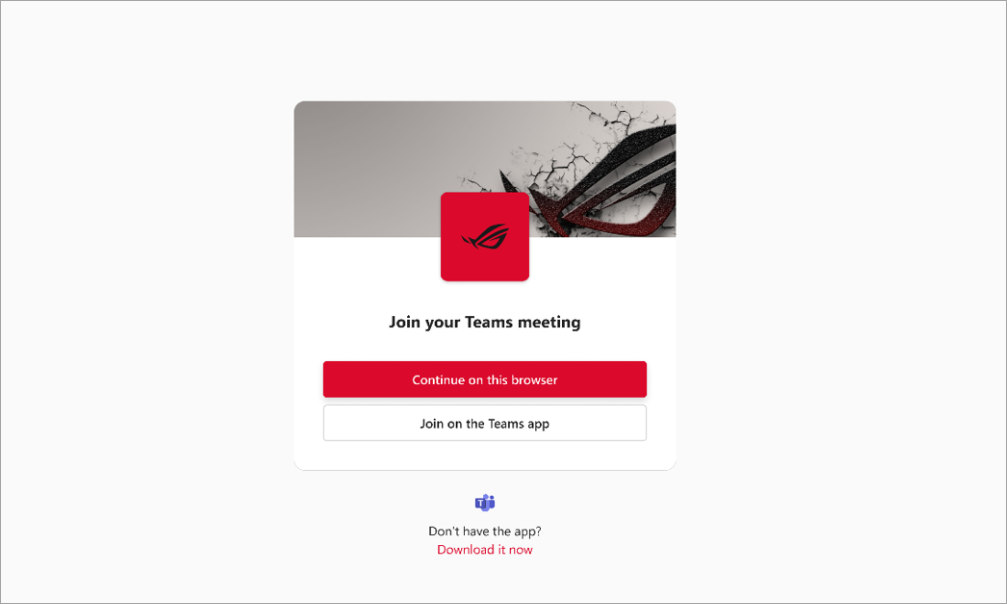
Teamsi rakenduse kaudu isiklike ja tööalaste koosolekutega liitumine
Nüüd saate isiklike või tööalaste koosolekutega liituda ilma Teamsi rakendusi vahetamata või brauseri kaudu liituma kutsumata. Jätkake teamsi rakenduse kaudu koosolekuga, millega liitusite. Lisateavet leiate teemast Koosolekuga liitumine Microsoft Teamsis.
Era- ja ühiskanalite linkide jagamine
Saate kutsuda teisi kanaliarutelule, saates neile kanali otselingi, postitada või vastata. Kanali jagamiseks valige Teamsi 




Uue härmatanud klaasist taustaefekti proovimine Teamsis
Uue jäätunud klaasiefektiga saate muuta koosoleku tausta privaatseks ja professionaalseks. Selle efekti kasutamiseks kasutage läbipaistvat PNG-pilti, mille on üles laadinud teie IT-administraator, või laadige ise üles, valides Videoefektid > Lisa uus. Seejärel valige pilt, millel on kaamera sisse lülitatud. Pildi läbipaistev ala muutub hägusaks taustaks ning pildi pilt jääb taustale alles. Lisateavet leiate teemast Video kasutamine Microsoft Teamsis.
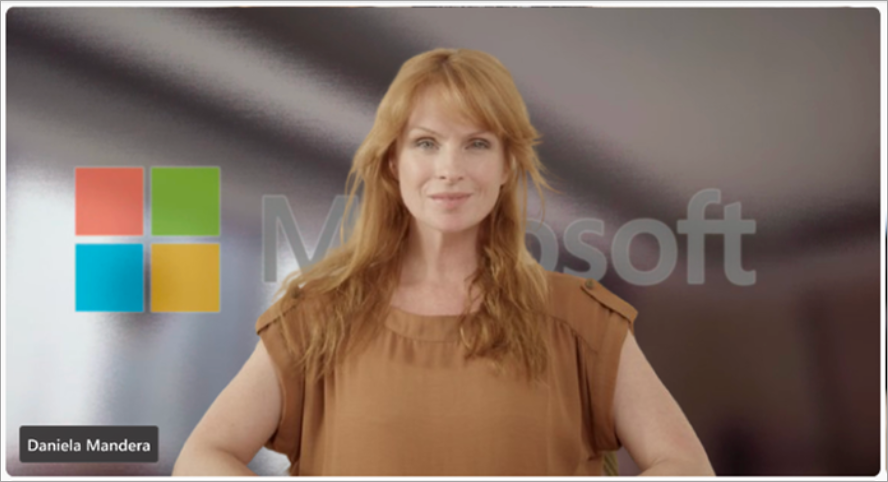
Täiustatud koosolekukutse kujundus
Teamsi koosolekukutse uus kujundus aitab teil leida olulisi koosoleku üksikasju ja kiiresti liituda.
Sisukaamera kasutamine Teamsi koosolekutel
Teamsi koosolekul sisukaamera abil osalejate tähelepanu hoidmiseks tahvlitel, prinditud dokumentidel ja muudel füüsilistel objektidel, mida nüüd toetavad uued Teamsid. Lisateavet leiate teemast Tahvlite ja dokumentide ühiskasutusse andmine kaamera abil Microsoft Teamsi koosolekutel.
Koosoleku transkriptsioon ei sisalda enam liitumise ega lahkumise üksikasju
Üksikasjad selle kohta, millal osalejad koosolekuga liituvad või koosolekult lahkuvad, ei kuvata enam koosoleku transkriptsioonis. Korraldajad näevad seda teavet ka pärast koosolekut vahekaardil Osalemine . Lisateavet leiate teemast Koosolekul osalemise aruannete haldamine Microsoft Teamsis.
PowerPoint Live ja Whiteboard sisule vesimärgi rakendamine
Teams Premium toetavad PowerPoint Live ja Whiteboard sisu nüüd koosolekutel, kus vesimärk on lubatud. Lisateavet leiate teemast Vesimärk Teamsi koosolekute jaoks.
Otsi kõik loendist Recap
Kui teie koosolekul on taassalvestus, pääsete nüüd salvestusele ja transkriptsioonile juurde vahekaardil Tagasi , mitte eelmisel vahekaardil Salvestamine & Transkriptsioon . Kui koosolekul pole kokkuvõtet, leiate lindistuse ja transkriptsiooni vahekaardilt Salvestamine & Transkriptsioon . Lisateavet leiate teemast Koosoleku kokkuvõte Microsoft Teamsis.
Passiivsete kanalite arhiivimine
Kanaliomanikud ja administraatorid saavad nüüd mittekasutatavaid kanaleid arhiivida ilma nende sõnumeid, faile ja vahekaarte kaotamata. Kanali arhiivimiseks valige Teamsi 

Siltide kohandamine kanalis
Create sildid kanalis, et jõuda kiiresti oma liikmeteni muudes kanalites. Kanalisildi loomiseks valige , valige Teamsi 

Veebruar 2024
Tere tulemast Copilot'i Microsoft Teamsis!
Microsoft Teamsi uus Copiloti rakendus annab teile isikupärastatud teavet , nagu koosolekud, failid või kolleegid. Saate Copilotiga igal ajal vestlusajalugu vaadata, kui vajate meeldetuletust ja uurite Copilot Lab erinevaid viipasid, et oma kasutuskogemust parimal viisil kasutada. Copilot rakendus asub vestluste ülaosas ja seda pakutakse praegu Copilot M365 litsentsi jaoks. Lisateavet leiate teemast Tere tulemast Copile rakenduses Microsoft Teams.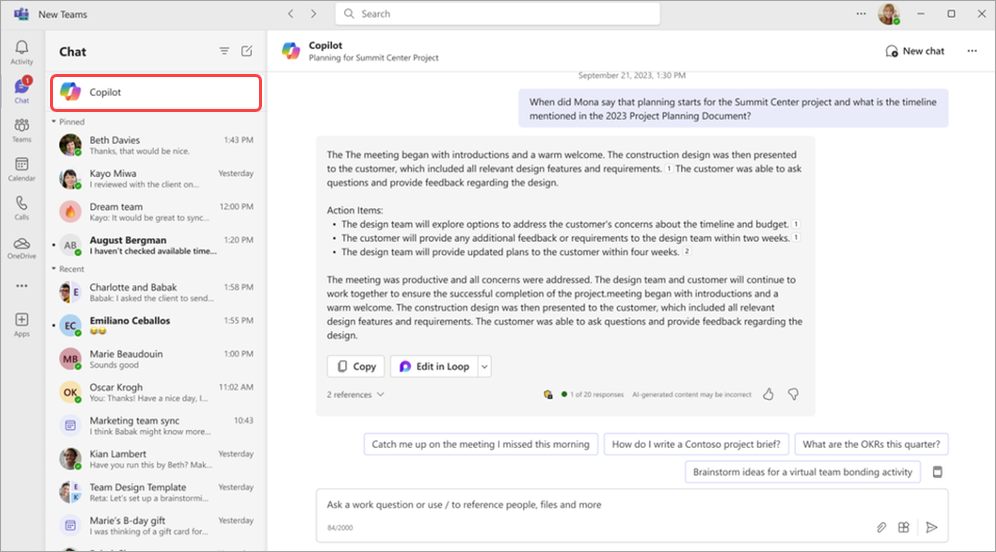
Tegevuste kanali lihtsustamine
Eemaldage oma tegevuste kanalist teatised ja keskenduge teile kõige olulisematele. Teatise eemaldamiseks libistage kursoriga üle teatise ja valige Rohkem suvandeid 
Kanali tegevuste teatiste viimistlemine
Muutke oma tegevusteatisi nii, et jälgite ainult teie jaoks olulist teavet. Libistage kursoriga üle tegevuse teatise ja valige Rohkem suvandeid 
Sisu ühiskasutusse andmisel keskenduge publikule
Hoidkeoma publikut mugavas vaates, kui jagate sisu režiimis Koos. Kui esinete esitluse ajal, valige Kuva 
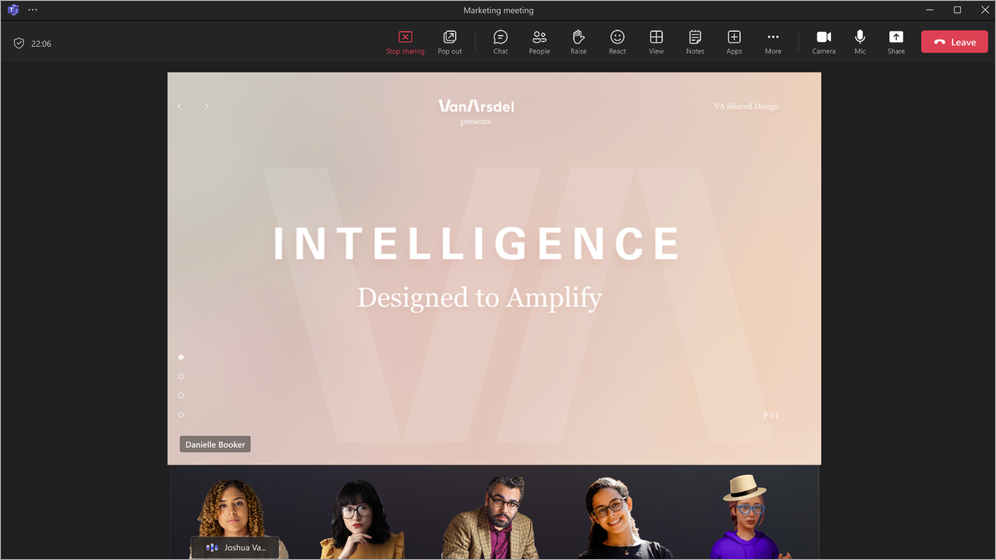
Koosolekusuvandite muutmine veebiseminari või linnavalitsuse plaanimisel
Kui korraldate veebiseminari või linnavalitsuse, valige sündmuse sätete muutmiseks plaanimisvormil Koosoleku suvandid 
Veebiseminari registreerimisvormide täiustused
Nüüd saate oma veebiseminari osalejate registreerimisvormi väljad ümber korraldada, kui nad teie üritusele registreeruvad. Pärast väljade lisamist vormile valige iga välja asukoha muutmiseks iga välja kõrval üles- ja allanool. Lisateavet leiate teemast Veebiseminari registreerimise haldamine Microsoft Teamsis.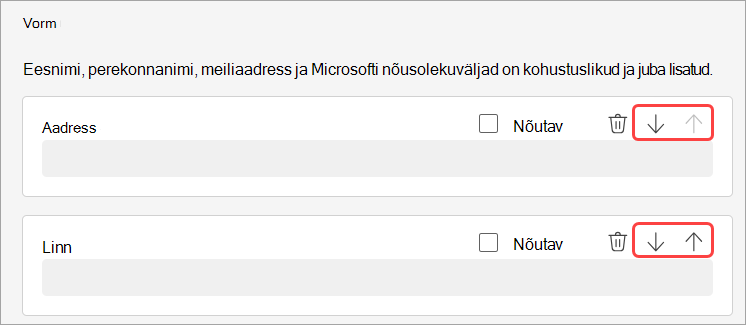
Jaanuar 2024
Vestlussõnumite edasisaatmine ühiskasutuse hõlbustamiseks
Tekstvestlussõnumi jagamine ilma kopeerimise ja kleepimiseta; Paremklõpsake suvalist sõnumit ja valige Saada edasi. Seejärel lisage vajaduse korral täiendav kontekst ja saatke sõnum edasi üksikisikutele või rühmadele. Lisateavet leiate teemast Sõnumi edasisaatmine Teamsi vestluses.
Meshi abil saate koosolekuid uuel viisil kogeda
Microsoft Mesh toob Teamsi koosolekutele kaasahaaravad 3D-funktsioonid, mis muudab virtuaalsed ühendused näost-näkku suhtlemise moodi. Valige Teamsi koosolekul Suvand Kuva > Süvaluger (3D). Saate teistega 3D-vormingus koostööd teha, kuid samas kasutada tuttavaid Teamsi funktsioone (nt jagatud sisu, tekstvestlus ja reaalajas reageerimine). Lisateavet leiate teemast Microsoft Teamsis süvalugerite kasutamise alustamine.
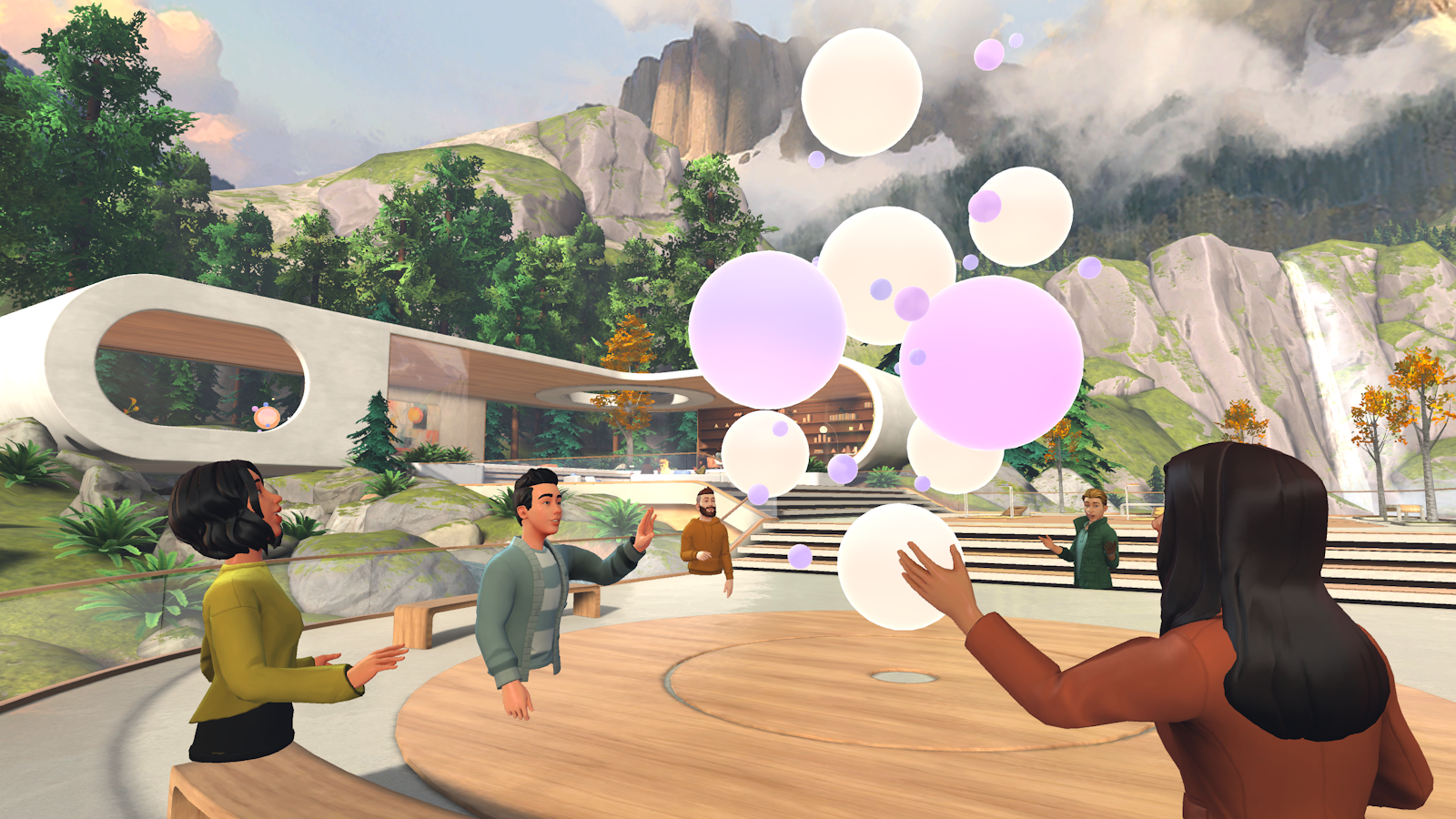
Nutikas taastekehte on nüüd lisatud Copilot Microsoft 365 jaoks
Nutikas tagasivõtmine on nüüd saadaval Coplotiga Microsoft 365 kasutajatele. Nutikas kokkuvõte koondab teie koosolekud isikupärastatud ajaskaala markeritega, mis võimaldavad teil salvestisi hõlpsalt sirvida vastavalt sellele, mis on teie jaoks oluline. Lisateavet leiate teemast Koosoleku kokkuvõte Microsoft Teamsis.
Tausta kaunistamine tehtemärke
Kasutage TEI võimsust, et luua taust, mis kaunistab ja täiustab teie reaalset tuba. Puhastage tarbetu meili funktsioon, lisage taimi ja palju muud. Valige Efektid ja avatarid > Videoefektid >Kaunista. Seejärel valige kujundus ja valige Loo taustad. Valige taust ja seejärel valige Rakenda ja salvestage taust , et seda koosolekul kasutada. Nüüd saadaval Teams Premium jaoks.
Inimesed lingid koostöömärkmete jaoks
Microsoft Teamsi koosolekud on nüüd turvalisemad ja neil on koostöömärkmete jaoks inimestekohased lingid. See uus lingitüüp pakub rohkem kontrollitud juurdepääsu kui ettevõttepõhine link, joondades need, kelle failijagamispoliitika on määratud kindlate inimestena. Lisateavet leiate teemast Microsoft Teamsis koosolekumärkmete tegemine.
Teamsi koosolekutel rohkem nägude vaatamine
Nüüd kuvatakse Chrome'i ja Edge'i Teamsi koosolekutel vaikimisi vaikimisi kuni 9 videot. Varem toetasid Teamsi koosolekud veebibrauserites vaikimisi kuni nelja videot. Lisateavet leiate teemast Video kasutamine Microsoft Teamsis.
Lihtsustatud heli- ja videojuhtelemendid
Teamsi koosolekutel saate hõlpsalt hallata heli- ja videosätteid. Valige koosoleku juhtelementides nupu Kaamera või Mikrofon kõrval olev rippnool ja reguleerige helitugevust, ruumilist heli, tausta ja palju muud.
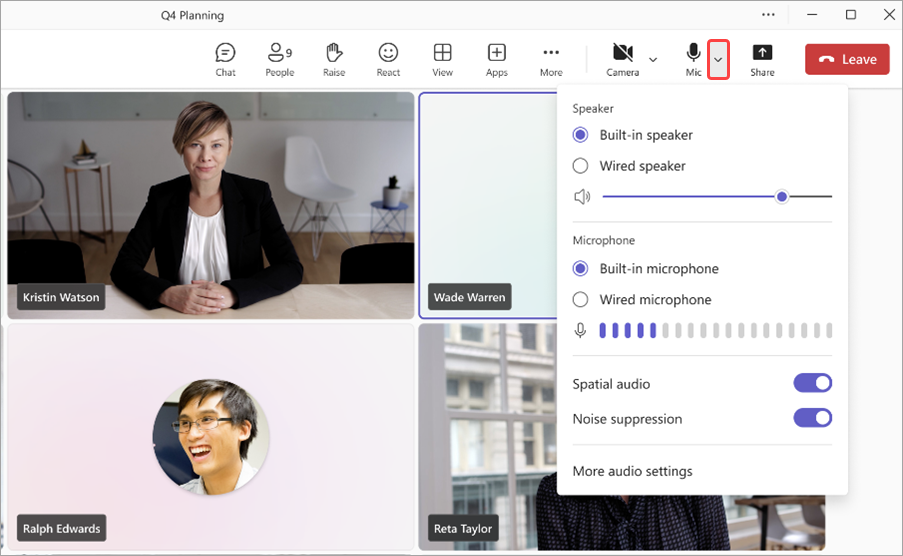
Personali ja nõudmisel virtuaalsete kohtumiste kestuste ajastamine
Määrake kindlad töötajad ja määrakesäte Kasuta SMS-tekstsõnumeid, et tuletada klientidele meelde nende kohtumisie nõudmisel virtuaalsete kohtumiste kestust Teams Premium. Määratud töötajale saadetakse kohtumisest osavõtmise teatis. Lisateavet leiate teemast Kohtumiste järjekorra haldamine.
Virtuaalsete kohtumiste SMS-teatistega kursis püsimine
Teamsi rakenduse kaudu ajastatud virtuaalkohtumiste osalejad saavad nüüd SMS-tekstteatisi. Need teatised sisaldavad kohtumise üksikasju ja otsest koosolekuga liitumise linki ning need saadetakse kohtumise kinnitamiseks, värskendusteks ja meeldetuletusteks. See funktsioon on saadaval Teams Premium kasutajatele Kanadas, Ühendkuningriigis ja Ameerika Ühendriikides. Lisateavet leiate teemast SMS-tekstsõnumite kasutamine klientidele kohtumiste meelde tuletamiseks.
Detsember 2023
Kanali teadaannete esilekuhjamine
Hõivake tähelepanu ja kaasake oma meeskond kohandatud kanali teadaandetaustaga, mis on saadaval Microsoft Teams Premium ja . Tippige lihtsalt kirjeldus või laske meie tehtevõimel luua teie jaoks kordumatu taust. Üldiselt saadaval Microsoft 365 Copilot kasutajatele. Lisateavet leiate teemast Copilot'i kasutamine Teamsi koosolekut salvestamata.
Komponentide tsüklid nüüd kanalites
Püsige oma tööga kursis ja hoidke oma sisu kanalites silmuskomponentidega sünkroonis. Nüüd, kui koostate kanalis postitust, saate hõlpsalt luua ja teha koostööd tsüklikomponentidega (nt tabelid, loendid, edenemisjälgimisseadmed jpm). Lisateavet leiate teemast Tsüklikomponendi saatmine kanalis.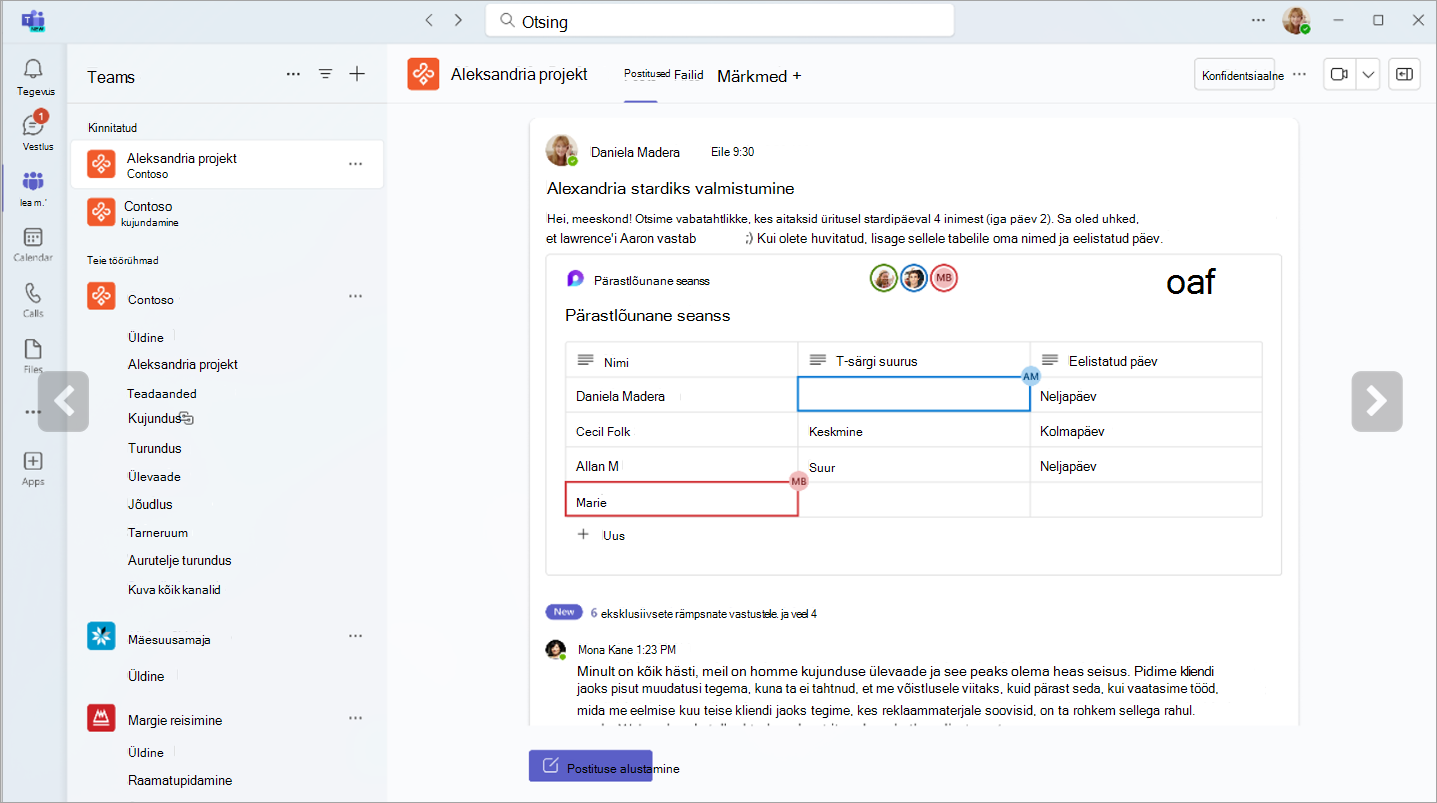
Täiustatud otsinguvõimalused tekstvestluses ja kanalites
Uue otsingunupu "Kanalist otsimine" abil saate hõlpsalt otsida konkreetsest vestlusest või kanalist ja vaadata tulemeid ekraani paremal paanil. See võimaldab teil kiiresti vaadata oma otsingutulemeid kanali või vestlusliidese kõrval, ilma et peaksite oma töövoogu katkestama.
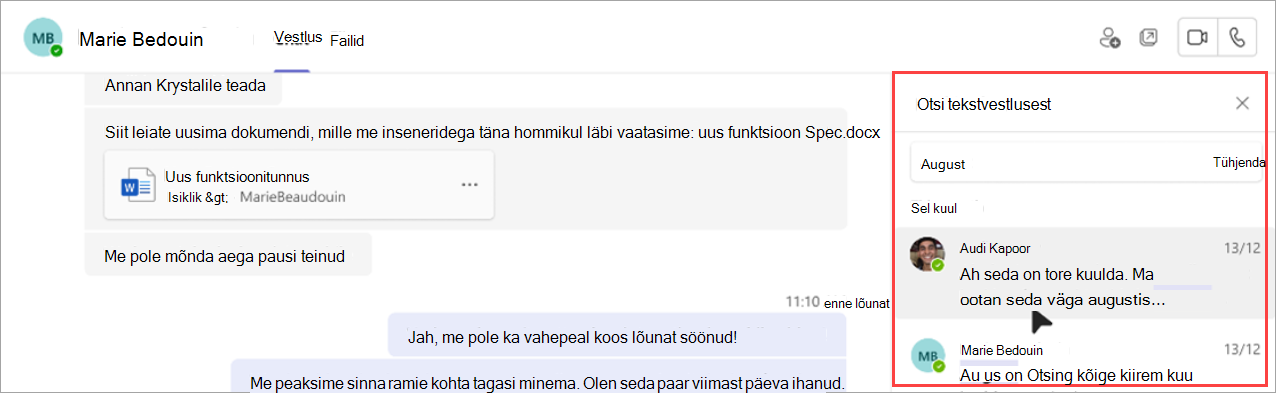
Ükski vestlus ei jää märkamata
Vastamata kõnede korral saate hõlpsalt jälgida oma tegevuste kanalis uut vestlusnuppu. Vastamata isikuga vestlemiseks valige lihtsalt vestlusnupp.
OneDrive'i rakendus nüüd Teamsis
Teamsi rakendus Failid on nüüd OneDrive'i rakendus, mis toob teieni OneDrive'i uusimad funktsioonid, jõudlustäiustused ja veel vaateid. Pääsete sellele juurde Teamsi töölauakliendi vasakust servast. Lisateavet leiate teemast Microsoft Teamsi failide loendiga tutvumine.
Domeenikohaste filtrite abil nutikamaks Otsing
Teamsis uute domeenikohaste otsingufiltrite abil saate kiiresti leida seda, mida otsite. Tulemite piiritlemiseks otsige "failid", "rühmavestlused" või "töörühmad ja kanalid". Ühisfailide ja rühmavestluste otsimiseks saate isegi huvirühma nime otsida.
Copilot vestluste ajaloo vaatamine
Saad Vaadata oma varasemaid Copilot vestlusi Microsoft Teamsis. Avage Copilot hüpik ja tippige küsimus. Copiloti hüpiku sulgemisel ja uuesti avamisel näete oma varasemaid vestlusi Copilotiga. Lisateavet leiate teemast Copilot'i kasutamine Microsoft Teamsi vestluses ja kanalites.
Uued veebiseminari ja linnahalli mallid Outlookis
Create Teamsi lisandmooduli abil otse Outlooki veebiseminarid ja linnavalitsused. Pääsete uutele koosolekumallidele juurde Teamsi koosoleku rippmenüü kaudu vahekaardil Kalender. Need mallid kuvatakse nii Outlooki kui ka Teamsi rakenduste kalendrites.
uued kiirklahvid Teamsi telefon
Teamsi telefon värskendatud kiirklahvide abil saate muuta kõnesid tõhusamaks. Need kiirklahvid on loodud hõlpsamini navigeeritavaks, eriti liikumis- või nägemispuudega inimeste jaoks.
Windows:
-
Alt + Shift + A: helikõne alustamine
-
Alt + Shift + V: videokõne alustamine
Macos:
-
Option + Shift + A: tavakõne alustamine
-
Option + Shift + V: videokõne alustamine
Lisateavet leiate teemast Microsoft Teamsi kiirklahvid.
November 2023
Uued Copiloti funktsioonid on õhkutõusmiseks valmis
-
Copilot Teamsi koosolekutel ilma transkriptsiooni säilitamiseta
Copilot'i saab nüüd kasutada Teamsi koosolekutel, salvestamata koosoleku transkriptsiooni või muid Copilot-suhtlusi. Selle sätte lubamiseks avage olemasolev koosolek, valige Koosoleku suvandid ja seejärel rippmenüüst Copilot valik Transkriptsioonita. Üldiselt saadaval Microsoft 365 Copilot kasutajatele. Lisateavet leiate teemast Copilot'i kasutamine Teamsi koosolekut salvestamata. -
Copilotiga
selgete sõnumite meisterdamine Olenemata sellest, kas olete vestluses või kanalis, aitab Copilot teil koostada lühikesi sõnumeid koostamisväljal kirjutamisabiga. Enne saatmist kirjutage ümber, kohandage tooni ja muutke sõnumi pikkust. Üldiselt saadaval Microsoft 365 Copilot kasutajatele. Lisateavet leiate teemast Microsoft Teamsis Copilotiga sõnumite ümberkirjutamine ja kohandamine. -
Copilotiga
kursis püsimine Paluge Copilot'il kanalipostitustest olulist teavet (nt ülesandeloendid, arutelupunktid jne) esile tõsta. Copilot genereerib tsitaatidega korraldatud kokkuvõtte, et hoida teid allikaga kursis. Üldiselt saadaval Microsoft 365 Copilot kasutajatele. Lisateavet leiate teemast Copilot'i kasutamine Microsoft Teamsi vestluses ja kanalites. -
Rohkema kõne ülevaate saamiseks helistage Copilotis
Varasemate kõnede kohta ülevaate saamiseks pääsete Copilotile juurde Teamsi rakendusest Kõned. Teamsi telefon Copilot kasutab põhipunktide, ülesandeomanike ja järgmiste toimingute jäädvustamiseks tehtevõimet. VoIP- ja PSTN-kõned on toetatud. Üldiselt saadaval Microsoft 365 Copilot kasutajatele.
Uue Teamsi veebirakenduse proovimine
Uus Teams on nüüd üldiselt saadaval veebis Edge'i ja Chrome'i jaoks. Selle proovimiseks logige sisse Teamsi veebirakendusse ja lülitage kuva ülaosas sisse uus Teamsi nupp. Lisateavet leiate teemast Üleminek uuele Teamsi versioonile.
Microsoft Edge'i brauserisse manustatud vestlus
Kui avate Microsoft Edge'i abil Teamsi vestluse veebilingi, kuvatakse vestlusaken teie brauseris. Rakendusi pole vaja vaheldumisi aktiveerida – sirvimise ajal saate vestlust jätkata. Lisateavet leiate teemast Faili, pildi või lingi saatmine Microsoft Teamsis.
Säästke aega tehtevõime failide ühiskasutuse soovituste abil
Teamsi AI tuvastab nüüd vestlusevestlustes teie soovi faili ühiskasutusse anda ja soovitab seda toimingut, nii et te ei segaks faili leidmiseks ja manustamiseks töövoogu.
Teamsi sündmuste uued kaasamisanalüüsid
Teamsi veebiseminari ja linnahalli sündmuste kohta parema ülevaate abil saate paremini mõista oma publikut. Saate vaadata kaasamise üksikasju (sh reaalajas reaktsioone ja tõstetud käsi kogu publiku ulatuses või individuaalsel tasandil). Nende andmete vaatamiseks avage Teamsi kalendris mõni varasem veebiseminar või linnahall ja valige Osalemine > Engagement. Lisateavet leiate teemast Koosolekul osalemise aruannete haldamine Microsoft Teamsis.
Virtuaalse kohtumise ülevaated
Uute virtuaalsete kohtumiste ülevaate abil saate teada, kui palju kohtumisi või kokkusaamisi on alustatud või mis on hiljaks jäänud, ja palju muud. Lihtsalt avage Teamsis varasem virtuaalne kohtumine ja valige vahekaart Analüüs .
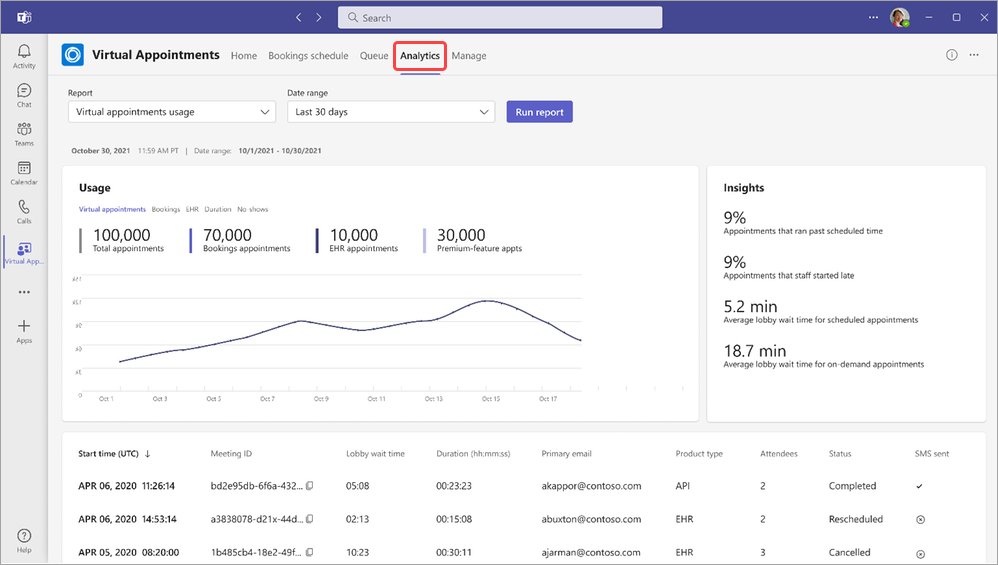
Virtuaalsete kohtumistest osavõtjate töölaua-veebi kaudu liitumine
Saate lubada sätte Luba osalejatel liituda veebibrauseri kaudu , et virtuaalsed kohtumised suunaksid osalejad veebis liituma, kui nad proovivad liituda töölaual. See annab osalejatele juurdepääsu kaasamisfunktsioonidele, nagu tõstetud käed ja elusad reaktsioonid. Lisateavet leiate teemast Kohtumisetüüpide Create ja redigeerimine.
Ekraanilugeri täiustused
Ekraanilugeri hõlbustustehnoloogiad on rakenduse paljudes valdkondades selgemad ja vähem paljusõnalised.
Oktoober 2023
Uue Teamsi aktiveerimine
Uued Teamsi uued funktsioonid ja jõudlustäiustused on nüüd üldiselt saadaval Windowsi ja Mac OS-i seadmetes. Algusest peale on uus Teams lihtsam, kiirem ja töökindlam kui kunagi varem. Vahetamiseks lülitage oma Teamsi aknas sisse tumblerlüliti Proovi uusi Teamsi . Lisateavet leiate teemast Üleminek uuele Microsoft Teamsi versioonile.
Koosolekute võimalikult hea kasutamine koosolek
Microsoft Teamsis koosoleku eelseisvateks koosolekuteks valmistumine ning salvestiste, vestluste ja kokkuvõtete otsimine ühes kohas. Valige Teamsi rakenduse ribal Rohkem lisatud rakendusi, otsige märksõna Meet ja valige see lisamiseks. Lisateavet leiate teemast Microsoft Teamsis koosolekuga kursis olemine.
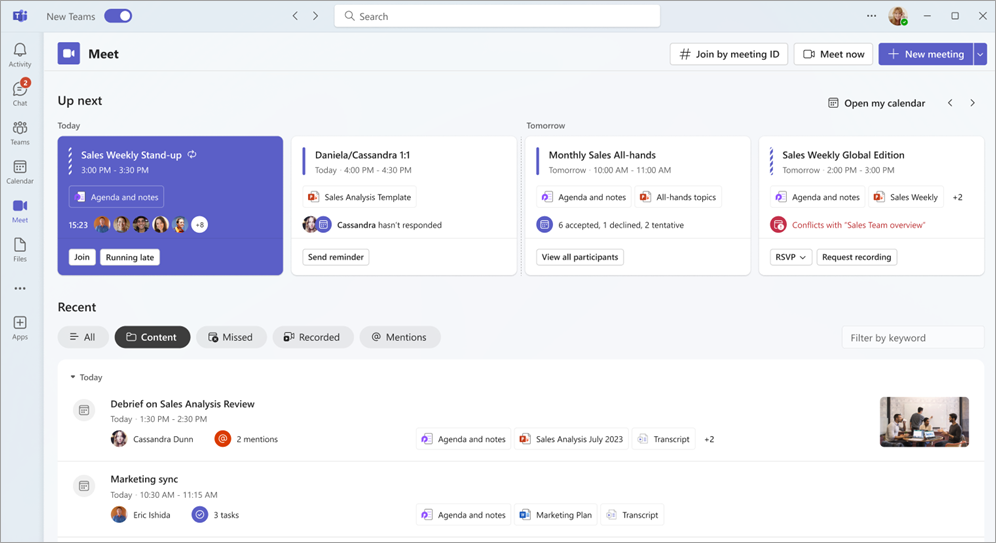
Microsoft Teamsis kõigi ühendamine linnahalliga
Microsoft Teamsi linnahalli abil saate korraldada suuremahulisi virtuaalüritusi nagu kunagi varem. Linnahallid on optimeeritud kvaliteetsete ürituste korraldamiseks ja saavad kuni 30 tunni jooksul korraldada kuni 10 000 osalejat või Teams Premium 20 000 osalejat. Lisateavet leiate teemast Linnahalli kasutamise alustamine Microsoft Teamsis.
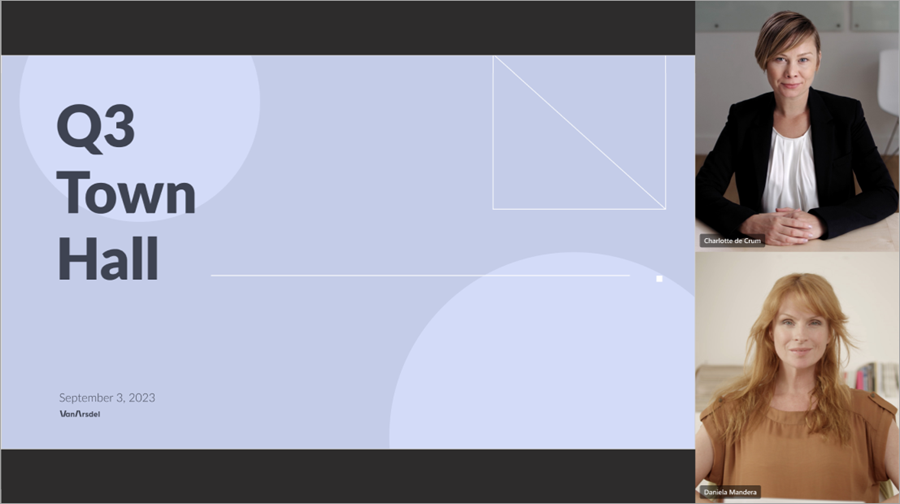
Vahetu tõlgitud transkriptsiooni abil saate üksteist paremini mõista
Proovige Teamsi koosoleku ajal reaalajas tõlgitud subtiitreid, et vaadata reaalajas koosoleku transkriptsiooni keeles, mis on teile kõige mugavam ja mis on nüüd saadaval Teams Premium. Saate valida enam kui 30 tõlkekeele hulgast ja vaadata algset transkriptsiooni viitena. Lisateavet leiate teemast Reaalajas transkriptsiooni kuvamine Microsoft Teamsi koosolekutel.
Koosolekute ajal silma paista, kui vertikaalne udune
Rakendage Teamsi koosoleku ajal videole vertikaalne hägustamine, et saaksite fookuse juurde tuua ja tausta vaevu hägustada. Kui kaamera on sisse lülitatud, valige Videoefektid > Vertikaalne > Vertikaalne udune.
Väline esineja liitumislink veebiseminarides ja linnahallides
Kui lisate välisesitleja veebiseminarile või linnavalitsusse, saadetakse sündmusele sisenemiseks automaatselt meilisõnum kordumatu liitumislingiga. Link võimaldab neil ooteruumist mööduda ja otse esinejana liituda.
Uute kanalite kasutamine
Kanalite kasutuskogemuse täiustamiseks saate kasutada uusi funktsioone nagu vestlusvaade ja koostevälja täiustused, kanalisiht ja palju muud. Lisateavet leiate teemast Microsoft Teamsi uute kanalite tutvustus.
Outlooki kontaktide toomine Teamsi
Lisage Inimesed rakendus Microsoft Teamsis, et sünkroonida Outlooki kontaktid kõigis M365 rakendustes ja seadmetes. Siit saate teada, kuidas neid kiiresti läbi sortida ja filtreerida, et saaksite vajaduse korral otsida, keda vajate. Lisateavet leiate teemast Teamsi kontaktide haldamine Inimesed-App-in-Teamsiga.
Väliste organisatsioonide lisamine Teamsi ühiskanalitesse
Saate väliste organisatsioonidega koostööd teha, taotlusi ühiskanalites esitada. Selle lubamiseks peab administraator eelnevalt häälestama sisemise tugiteenuselehe või taotlusevormi. Lisateavet leiate teemast Kanali jagamine töörühmaga Microsoft Teamsis.
SMS-teatised Virtuaalkohtumised
Nüüd saavad külalised, kes plaanivad Virtuaalkohtumised, tekstsõnumite kinnitused, värskendused ja meeldetuletused oma kohtumise kohta. Samuti saab ta koosolekulingi, et ta saaks liituda otse oma seadmest. See on saadaval Teams Premium ja töötab ainult USA-s.
September 2023
töörühmas kuni 1000 kanali Create
Kas vajate projekti jaoks eraldi ruumi või töörühma? Selleks on kanal. Create uutes ja olemasolevates töörühmades kuni 1000 tava- või ühiskanalit, ilma et sellest saab ruum otsa või koostataks töörühma jaoks mõni muu töörühm. Erakanalitugi on varsti tulekul. Lisateavet leiate teemast Esimesed asjad, mida Microsoft Teamsi kanalite kohta teada.
Veebiseminari salvestiste avaldamine Teamsis
Saate avaldada veebiseminari salvestised otse Teamsis, et neid pärast sündmuse lõppu osalejatega jagada. Avaldamiseks avage Teamsis varasem veebiseminar, avage Salvestised ja valige Avalda. Osalejad saavad automaatselt meilisõnumi salvestise lingiga. Lisateavet leiate teemast Veebiseminari salvestiste haldamine Microsoft Teamsis.
Videoklipisõnumites rohkemate kirjete salvestamine
Nüüd saate vestluses videoklipisõnumi saatmisel tausta hägustada, ekraani salvestada ja ainult heliklippe salvestada. Lisateavet leiate teemast Video- või heliklipi salvestamine Microsoft Teamsis.
2023. aasta augustis
Koosoleku jätkamine animeeritud taustadega
Saage tuttavaks dünaamilise animeeritud taustaga, et Teamsi koosolekute ajal oleks virtuaalne kogemus immersiivsem. Enne koosolekut valige eelliitmiskuval Efektid ja avatarid > Videoefektid . Seejärel valige taust, mille eelvaatepildi nurgas on videoikoon. Lisateavet leiate teemast Tausta muutmine Microsoft Teamsi koosolekutel.
Kompaktses režiimis saate kiiresti olulisi vestluse üksikasju
Kompaktse režiimi abil saate vestlusi kiiresti skannida. Kompaktses režiimis on sõnumite eelvaated vestlusloendis peidetud, kuvades rohkem vestlusi. Sama saatja järjestikused sõnumid tihendatakse ja eraldatakse reapiiridega. Kompaktse tekstvestlusrežiimi kasutamiseks Teamsis valige Sätted ja muu > Sätted ja seadke tekstvestluse tiheduskompaktseks. Lisateavet leiate teemast Microsoft Teamsis tekstvestlussõnumite vahede muutmine.
Hõljukmenüü abil vestluses kindlate sõnumite redigeerimine ja neile vastamine
Viige kursoriga üle tekstvestluses saadud sõnumi ja valige sellele sõnumile vastamiseks Vasta 

Veebiseminariga liitumine kuni kolmest seadmest
Osalejad saavad liituda avaliku veebiseminariga kuni kolmest seadmest, kasutades nende kordumatut registreerimislinki. Lisateavet leiate teemast Microsoft Teamsi veebiseminaride kasutamise alustamine.
Microsoft Loop ülesandeloendite abil õigel rajal püsimine
Ülesannete korraldamiseks Microsoft Loop, et neid mitmes rakenduses jälgida. Redigeerige Outlookis või Teamsis tööülesannete loendi komponenti, et näha, kuidas muudatused sünkroonitakse Microsoft Planner ja Ülesandeülesannete vahel. Lisateavet leiate teemadest Ülesannete haldamine silmusülesannete loenditest ning Koostöömärkmete loomine Planner ja Ülesandeloendis.
Teamsi telefoniseadmetes kiirem kõnedele liikumine ja kõnedega liitumine
Teamsi telefoniseadme kasutajaliidese uued värskendused võimaldavad kiiremat koosolekuga liitumist ja hõlpsamat rakenduste vahel liikumist. Ümberkujundatud Teamsi telefoni valimisklahvistiku ja horisontaalrežiimis uue valimisklahvistiku vaatega saate kogeda vähem valimisvigu. Lisateavet leiate teemast Microsoft Teamsi telefonide kasutamise alustamine.
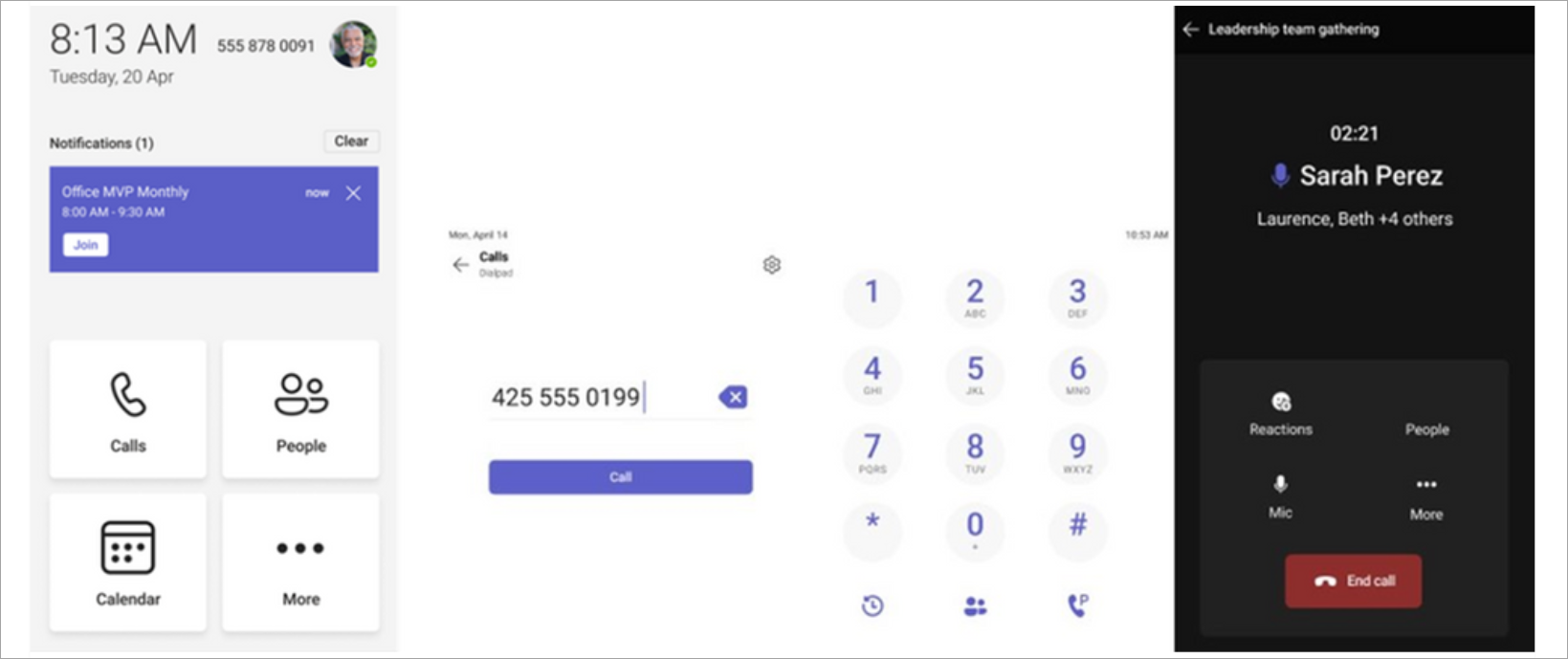
Kõnede delegeerimise täiustused
Kõnede volitatud esindajad saavad nüüd hõlpsalt vahekaarte vaheldumisi aktiveerida ning vaadata enda ja nende delegatorite kõnekirjeid. Delegaatorid saavad ka vaadata ja liituda volitatud esindaja töödeldud aktiivseid kõnesid ning lubada volitatud esindajatel liituda oma aktiivsete kõnedega. Lisateavet leiate teemast Microsoft Teamsi telefonide kasutamise alustamine.
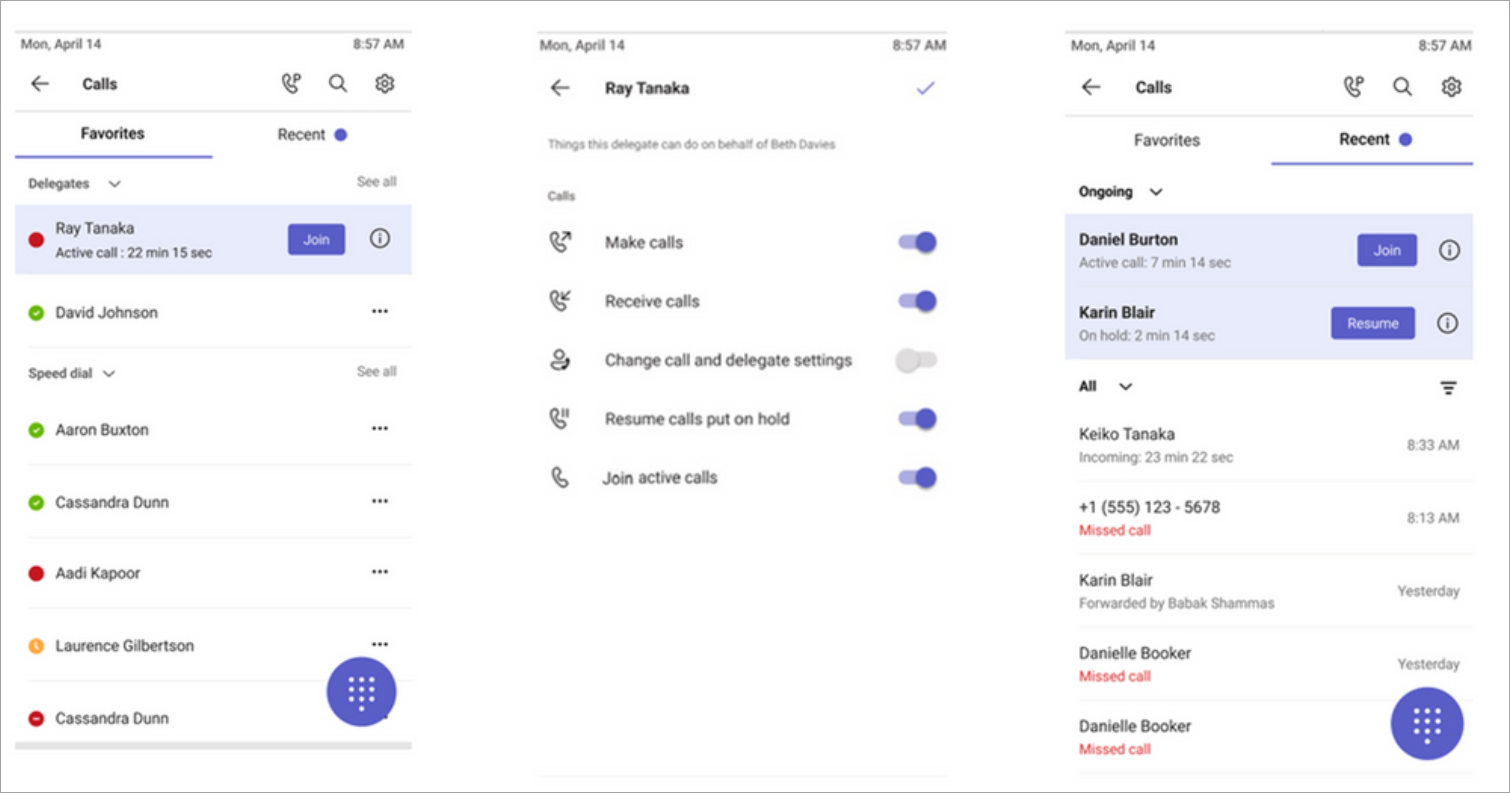
Teamsi kiirtelefonide abil kiire ühenduse loomine
Nüüd saate programmi Microsoft Teamsi telefon sertifitseeritud seadmed otse helistada konkreetsele telefoninumbrile või kontaktile (nt hädaabiteenusele või organisatsiooni kasutajatoele). Kui kasutaja võtab Teamsi telefoni käsikomplekti vastu, valib ta automaatselt eelprogrammeeritud telefoninumbri. Teamsi ühisseadme litsentsiga lubatud telefone saab konfigureerida seadme sätete või Teamsi halduskeskuse kaudu.
Kaitstud kõnepostiteatised
Kui olete saanud kaitstud kõneposti, saadetakse teile nüüd Teamsis teatised. Teatis kuvatakse Teamsi rakenduses Kõned, kus saate kõneposti avamiseks Klõpsata linki Outlook Web Appis. Lisateavet leiate teemast Kõneposti kontrollimine Microsoft Teamsis.
Asukohateabe jagamine hädaabikõnede ajal Teamsi veebirakenduse abil
Ameerika Ühendriikides asuvate kasutajate puhul saate nüüd lisada oma asukoha, et teavitada töötajaid Teamsi veebirakenduses tehtud hädaabikõnede ajal. Lisateavet leiate teemast Koduabiline 911: asukohateenuste lubamine.
Juuli 2023
Veebiseminari meilisõnumite kohandamine Teamsis
Veebiseminaril osalejatega saate suhelda soovitud viisil veebiseminari meilide kohandamise abil. Saate muuta saatja nime, meiliteemat, loosungi- ja logopilti ning kehateksti. Veebiseminari meilisõnumite kohandamiseks avage veebiseminar Teamsi kalendris. Valige väljal Communications (Suhtlus) kohandatava meilisõnumi real käsk Edit (Redigeeri ). Lisateavet leiate teemast Veebiseminari meilisõnumite haldamine Microsoft Teamsis.
Veebiseminari salvestiste kiire avaldamine ja ühiskasutusse andmine
Pärast veebiseminari lõppu on nõudmisel salvestamine korraldajatele kohe saadaval, et neid hallata ja osalejatega jagada. Kui korraldajad salvestise avaldavad, saavad osalejad automaatselt meilisõnumi salvestise lingiga. Korraldajad saavad enne saatmist meilisõnumeid vaadata ja redigeerida. Lisateavet leiate teemast Veebiseminari meilisõnumite haldamine Microsoft Teamsis.
Teamsi koosoleku ajal kuvatõmmise suurendamine ja vähendamine
Teamsi koosolekute ajal kuvatõmmise algvaate suurendamiseks, vähendamiseks või taastamiseks kasutage koosolekuakna allservas olevaid suumimisnuppe. Lisateavet leiate teemast Microsoft Teamsi suurendamine ja vähendamine.
Teamsi rühmaruumides osaleja shuffle'iga üleslülitamine
Osalejate juhuslik määramine Teamsi rühmaruumides osalejate juhuvalikuga. Otsustage muuta kõik või ainult osalejad, kellele pole veel ruumi määratud. Osalejate juhuesitamiseks avage koosolek Teamsi kalendris ja valige Määra osalejad > Juhuesitus. Valige, kas soovite kõik võiAinult määratud inimesed juhuesitada. Seejärel klõpsake nuppu Salvesta. Lisateavet leiate teemast Rühmaruumide kasutamine Microsoft Teamsis.
Rühmavestluse sõnumi lingi kopeerimine ja saatmine
Kas soovite rühmavestluses viidata konkreetsele sõnumile? Paremklõpsake sõnumit ja seejärel valige sõnumi lingi kopeerimiseks Kopeeri link . Kleepige see mõnda teise sõnumisse või ühiskasutusse andmiseks postitage. Kui adressaadid valivad lingi, liiguvad nad vestluses otse selle sõnumi juurde. Lisateavet leiate teemast Konkreetse sõnumi lingi jagamine.
Täiustatud videokogemus Teamsi vestluses.
Saate esitada Microsoft Stream jagatud videoid (nt koosolekusalvestisi) ja vaadata subtiitreid otse vestluses.
Teamsi kalendri haldamine päevakavavaates
Teamsi kalendri päevakavavaate abil saate vaadata ja liituda eelseisvate koosolekutega. Samuti saate RSVP-s osaleda, osalejatega vestelda ja koosolekumärkmetele juurde pääseda. Päevakavavaate aktiveerimiseks avage Oma Teamsi kalender, valige praegune vaade ja valige rippmenüüst Päevakord . Lisateavet leiate teemast Kalendri haldamine Microsoft Teamsis.
Koosolekute pukseerimine uutesse ajavahemikesse
Teamsi kalendris saate sündmuse hõlpsalt ümber ajastada, valides sündmuse, lohistades selle uude ajavahemikku ja kukutades selle. Enne sündmuse värskendamist saate kontrollida ka teiste osalejate kättesaadavust. Lisateavet leiate teemast Koosoleku plaanimine Microsoft Teamsis.
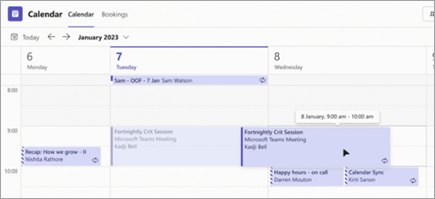
Juuni 2023
Teamsi koosolekutel teiste saatjate kuulamine
Teamsi koosolekute ajal saab kasutada loomulikku immersiivheli ruumilise heliga. Kuulete inimeste hääli, mis tulevad nende suhtelistest asukohtadest režiimis, galeriivaates ja kõlarivaates. Ruumilise heli lubamiseks koosoleku eelliitmiskuval valige Seadme sätted, ühendage ühilduv seade jaotises Kõlarid ja lülitage sisse tumblerlüliti Ruumiline heli . Lisateavet leiate teemast Ruumiline heli Microsoft Teamsi koosolekutel.
Režiimi koos täiustused
Režiimis Koos kasutatavuse täiustused võimaldavad teil vaadata iga inimese nime, reaktsioone või tõsta videoid käega. Olekuikoonid näitavad, kas keegi on vaigistatud, kõnelnud, kinnitatud või esile tõstetud. Koosoleku kuvamiseks režiimis Koos valige Kuva > koos.
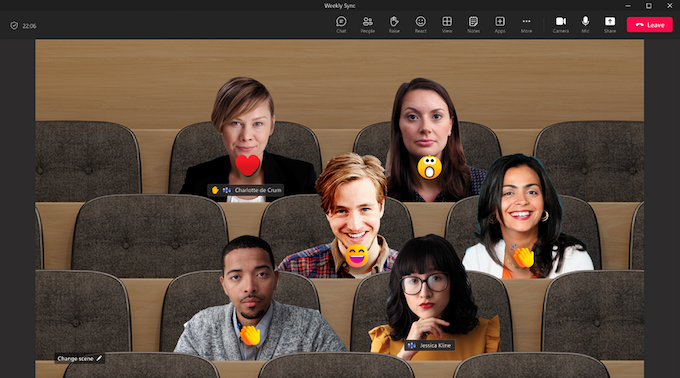
Koosoleku pealdiste vaate muutmine
Saate kohandada koosolekute ajal pealdistes fondi suurust, värvi, paigutust ja pealdistes kuvatavate joonte arvu. Koosoleku pealdise sätete redigeerimiseks avage Rohkem ...> keele- ja kõnefunktsioonid > Reaalajas subtiitrite sisselülitamine. Seejärel valige Sätted > Subtiitrite sätted. Lisateavet leiate teemast Reaalajas subtiitrite kasutamine Teamsi koosolekul.
Märgi kõik loetuks.
Kas kõik jäid vahele? Kõigi Teamsi tegevuste kanali teatiste loetuks märkimiseks avage tegevuste kanal ja valige Rohkem suvandeid > Märgi kõik loetuks. Lisateavet leiate teemast Teatiste haldamine Microsoft Teamsis.
Päeva töökoha määramine
Olenemata sellest, kas otsustate kontoris eksprompt-pärastlõunal või soovite oma projekti kodus kokku pakkida, on Teamsi tööasukoha sätted sama paindlikud kui teie. Teamsis töö asukoha vahetamiseks vali Oma Teamsi profiilipilt ja vali asukoha rippmenüüst oma asukoht. Lisateavet leiate teemast Töö asukoha määramine Microsoft Teamsis.
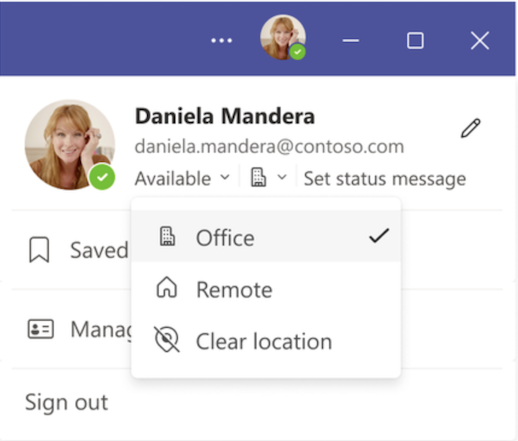
Mai 2023
Koosolekutel rääkijale keskendumine
Saate kõnelejavaates keskenduda sellele, kes räägib suuremate koosolekute ajal. See säte tõstab esile rääkiva inimese video. Esinejavaate sisselülitamiseks valige koosoleku juhtelementide hulgast Vaade > Esinejavaade .
Koosolekute ülevaatamine minutites koosoleku vahekaardis
Saate vaadata varasema koosoleku üksikasju ühes kohas. Saate vaadata koosolekusalvestisi, transkriptsiooni ja muud ilma ekraani või rakendust vahetamata. Lihtsalt avage koosolek Teamsi kalendris ja valige vahekaart Uuesti . Lisateavet leiate teemast Koosoleku kokkuvõte Microsoft Teamsis.
Nutikama, mitte raskema koosoleku ülevaade (Teams Premium)
Nutika koosoleku ülevaate abil saate tehtevõimega ülevaate varasematest koosolekutest, mis on saadaval Teams Premium. Saate vaadata tehtemärkmeid, koosoleku ettekandeid ja muud. Lihtsalt avage Teamsi kalendrist koosolek ja valige vahekaart Ava uuesti . Lisateavet leiate teemast Koosoleku kokkuvõte Microsoft Teamsis.
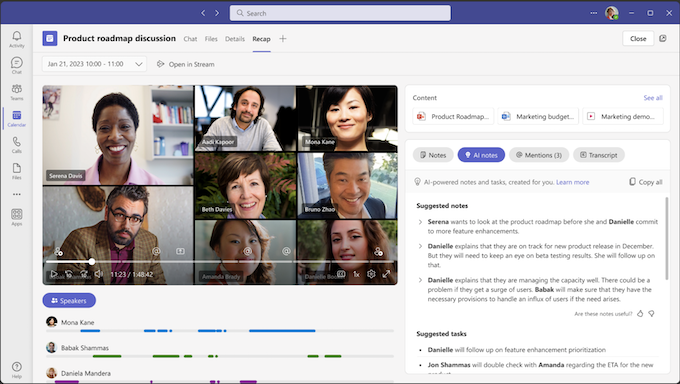
Avatarid Microsoft Teamsis
Teamsis avataridega koosolekutel kohaloleku säilitamine kaameravälisel viisil. Avatarid on kohandatavad, nii et saate luua sellise, mis teid kõige paremini esindab. Alustamiseks lisage Teamsi vasakus servas rakendustest rakendus Avatarid ja tehke oma esimene avatari. Seejärel lülitage kaamera enne koosolekut või koosoleku ajal välja ja seejärel valige Rohkem suvandeid > Efektid ja avatarid. Seal saate valida olemasoleva avatari või luua uue avatari. Lisateavet leiate teemast Koosolekuga liitumine avatarina Teamsis.
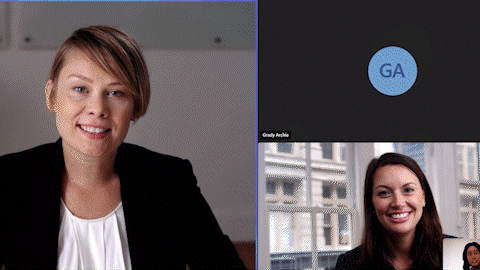
Teamsi reaalajas tiitrite läheduse filtreerimine
Teamsi lähedusfilter võimaldab teamsi koosolekute reaalajas subtiitritelt välja filtreerida tiitrid. Selle sisselülitamiseks avage Teamsi sätetes Subtiitrid ja transkriptsioonid ning lülitage lüliti Filtreeri koosoleku tiitrites profane sõnu sisse. Lisateavet leiate teemast Reaalajas subtiitrite kasutamine Teamsi koosolekul.
Uue vahekaardi Märkmed abil kanalites koostöö tegemine
Uue vahekaardi Märkmed kaudu saate lisada ja otsida märkmeid, jagada faile ja teha muud kanalites. Uutes kanalites kuvatakse nüüd vaikimisi vahekaart Märkmed. Muude kanalite jaoks saate vahekaardi Märkmed lisada käsitsi. Lisateavet leiate teemast OneNote'i märkmiku lisamine Teamsi.
Teamsi kalendris personaalkoosolekute pidamiseks aja leidmine
Olenemata sellest, kas kohtute kontoris või liitute lõunaks kolleegidega, saate nüüd oma Teamsi kalendrisse lisada isiklikult koosolekutele aega. Need koosolekud kuvatakse teie kalendris, kuid neil pole vestluslõime ega muid virtuaalseid koosolekufunktsioone. Võrguühenduseta koosoleku ajastamiseks looge Teamsis koosolek ja lülitage välja suvandi Võrgukoosolek kõrval olev tumblerlüliti.
Kõnetervituste muutmine ja värskendamine
Teamsi sätetes saate hõlpsalt hallata oma tööaja tervitust, lisada ooteloleku muusikat ja teha muudki, hallates kõnejärjekorda ja automaatkeskjaama tervitusi. Muudatuste tegemiseks avage Sätted > Kõned > Kõnejärjekord või Automaatkeskjaam. Lisateavet leiate teemast Kõnejärjekorra ja automaatkeskjaama tervituste haldamine Microsoft Teamsis.
Ümbersuunatud kõnede nõuetele vastavuse salvestamine
Ümbersuunatud kõnede (sh ümbersuunatud, edastatud, kõneposti ümbersuunatud ja delegeeritud kõnede) nõuetele vastavuse salvestamise poliitikad säilitatakse. Lisateavet leiate teemast Ümbersuunamine, kõnerühmad ja samaaegne helisemine Teamsis.
Aprill 2023
Käsi tõstetud, käsi langetatud
Ära unusta enam kunagi oma kätt koosolekule panna. Nüüd langetab Teams automaatselt teie kätt, kui tajub, et olete ühiskasutuse lõpetanud.
Videokvaliteedi parandamine rohelise ekraani abil
Rohelise ekraaniga näete Teamsi koosolekutel teravam ja selgem välja või liigutage ja kasutage täpid ilma virtuaalset tausta moonutamata. Rohelise ekraani kasutamiseks on teil vaja taustavärvi tausta või seina. Seejärel valige Sätted > Seadmed ja lülitage sisse roheline ekraan , et rakendada see järgmisele koosolekule.
Veebiseminari meeldetuletusmeilide abil saate hoida oma ürituse põhimõtted
Andke inimestele teada, et teie veebiseminar on tulekul meeldetuletusmeilidega. Meilimeeldetuletused sisaldavad sündmuse nime, kuupäeva ja algusaega ning need saadetakse tund aega enne sündmuse algust. Meeldetuletusmeilide haldamiseks avage Teamsi kalendris oma veebiseminar ja valige Suhtlus > Meeldetuletusmeil.
PowerPoint Live videote subtiitrid
Lülitage PowerPoint Live esitluses sisse subtiitrid, mis sisaldavad subtiitrite faili, ja valige, millises keeles soovite subtiitreid kuvada. Lisateavet leiate teemast Microsoft Teamsi koosolekute tiitrite tutvustus PowerPoint Live.
Uued failid
Teamsi uue failide navigeerimispaani abil saate faile kiiresti ja tõhusalt otsida ning kasutada.
-
Avaleht: saate vaadata faile, mida viimati kasutasite.
-
Minu failid: pääsete juurde oneDrive'i salvestatud isiklikele failidele.
-
Ühiskasutuses: vaadake M365 rakendustes teie või teiega ühiskasutusse antud faile.
-
Allalaaditavad failid: vaadake Teamsis alla laaditud faile oma seadmesse.
Lisateavet leiate teemast Teamsi failide loendiga tutvumine.
Automaatsete kõnede tervituste, teadaannete ja palju muud haldamine
Saate muuta kõnejärjekorda ja automaatkeskjaama tervitusi Teams'ist lahkumata. Värskendage tööaega, ooteloleku muusikat ja palju muud. Muudatuste tegemiseks valige Sätted > Kõned > Kõnejärjekord või Automaatkeskjaam. Lisateavet leiate teemast Kõnejärjekorra ja automaatkeskjaama tervituste haldamine Microsoft Teamsis.
Märts 2023
Teamsi videofiltrite abil väljendamine
Kohandatud videofiltrite abil saad Teamsi koosolekutel näidata oma isikupära. Videole animeeritud kaadrite, värvitoonide jpm rakendamiseks avage videoefektid enne koosolekut või selle ajal. Lisateavet leiate teemast Videofiltrite tutvustus Microsoft Teamsi koosolekutel.
Koosolekult lahkumine kõigis seadmetes
Koosolekult lahkumise probleemi vahelejätmiseks mitmes seadmes valige nupu Lahku kõrval olev nool ja seejärel käsk Lahku kõigis seadmetes.
Veebikoosolekutes toetatakse nüüd reaalajas transkriptsiooni
Reaalajas räägitava teksti lugemiseks alustage veebikoosolekul reaalajas transkriptsiooni. Reaalajas transkriptsioon muudab koosolekud juurdepääsetavamaks kõigile kõneldavale, kurtidele või kõneldava keelega vähem tuttavatele inimestele. Lisateavet leiate teemast Reaalajas transkriptsiooni kuvamine Teamsi koosolekul.
Whiteboard Create ja koostöö tegemine
Teistega jagamiseks ja koos töötamiseks avage koosolekul olemasolev tahvel. Samuti saate kopeerida ja kleepida tekstvestluste komponente tahvlile. Lisateavet leiate teemast funktsioonide ja funktsioonide Whiteboard.
Uus ja täiustatud koosoleku tööriistariba
Ümberkujundatud koosoleku tööriistaribal saate mugavamalt navigeerida oma Teamsi lemmikfunktsioonides. Nupu Tõsta abil saate oma kätt kohe tõsta, menüüs Rohkem hõlpsalt liikuda ja palju muud teha.
Teamsi heli kaja ja viisi kõrvaldamine ultraheli abil
Teams teavitab teid automaatselt, kui teised inimesed liituvad teie koosolekuga samas alas ning vaigistavad oma mikrofoni ja kõlarid, et vältida soovimatut helitagasisidet.
Teamsi profiilid on nüüd isiklikumad
Teamsi profiilide laiendatud vaates saate oma kolleege paremini tundma õppida. Saate vaadata kellegi LinkedIni profiili, karjäärivärskendusi, sünnipäeva ja palju muud. Samuti saate oma profiilikaardile lisada eesnimesid.
Kellegi LinkedIni profiili vaatamine Teamsi profiilikaardilt
Kui väline isik lisab oma Teamsi profiili LinkedIni profiili, saate seda vaadata otse Teamsis, klõpsates tema profiilikaardi laiendamiseks.
Lisa kanalikoosolekutele rakendusi
Interaktiivsete rakenduste lisamisega saate muuta kanalikoosolekud dünaamilisemaks.
Teamsis kasulike rakenduste avastamine
Teamsi kontekstipõhised salved võimaldavad teil otsida ja alla laadida rakendusi, mis võivad teie jaoks asjakohased olla olenevalt sellest, kus te Teamsis olete.
Teamsi saabub Visio isiklik rakendus
Visio on nüüd teamsis eratööruumina kasutamiseks saadaval isikliku rakendusena. Saate Visio faile vaadata ja redigeerida otse Teamsis või avada hüpikrakenduse, et näha neid mõnes muus aknas.
Teamsis müügikogemuse optimeerimine Microsoft Viva Sales abil
Microsoft Viva Müük kudume teie kliendisuhete halduse (CRM) süsteemi Microsoft 365 ja Microsoft Teamsi abil, et pakkuda teie müügikogemusele järjepidevust ja tehisintellekti.
Teamsi toetatavad Yammeri kodeeritud sündmused
Yammeri sündmusi, mida varem toetasid Stream, toetab nüüd Microsoft Teams.
Veebruar 2024
Koosolekute kaitsmine tundlikkuse siltide abil
Muutke oma koosolekud turvalisemaks, lisades tundlikkuse sildid, mis on nüüd saadaval teie mobiilsideseadme kaudu korraldatavatel koosolekutel. Koosoleku plaanimisel mobiilsideseadmest puudutage sildi valimiseks valikut Tundlikkus . Lisateavet leiate teemast Teamsi koosolekute tundlikkuse sildid.
Jaanuar 2024
Uus kõnefunktsioon mobiilsideseadmes
Hankige mobiilsideseadmes kõnede ajal uus ja täiustatud liides. Ühest mugavast kohast pääsete hõlpsalt juurde helistamisfunktsioonidele (nt ootelepanek, vaigistamine, kõlar ja muu). Lisateavet leiate teemast Microsoft Teamsi helistamiskogemuse tutvustus.
Koosolekul osalejate ülevaade
Saad vaadata, kes on koosolekul ja kui kaua otse teamsi kalendrist mobiilsideseadmes. Samuti saate vaadata, kas koosolek on salvestatud.
Juurdepääs Azure'i kaitstud kõnepostile Teamsi mobiilirakenduses
Nüüd pääsete Teamsi rakenduse kaudu juurde oma Azure'i kaitstud kõnepostitele. Kui saate kõneposti, kuvatakse Teamsi rakenduses teatis. Kõneposti avamiseks veebibrauseris puudutage teatises olevat linki. Lisateavet leiate teemast Kõneposti kontrollimine Microsoft Teamsis.
November 2023
Kuva Teams uue nurga alt horisontaalpaigutusega
Horisontaalpaigutus on nüüd uues Teamsis teie mobiilsideseadmes täielikult toetatud.
Oktoober 2023
Koos korraldamine koos koosolekumärkmetega
Teamsi koosolekutel koostöömärkmete abil päevakorra plaanimine, märkmete tegemine ja toiminguüksuste määramine. Kui liitute Teamsi koosolekuga, puudutage koosolekumenüüs nuppu Märkmed ja redigeerige või lisage märkmeid paanil Koosoleku märkmed . Lisateavet leiate teemast Microsoft Teamsis koosolekumärkmete tegemine.
Lihtsam koosolekuga liitumine
Microsoft Teamsi mobiilirakenduse abil saate koosolekutega liituda vähemate sammude abil. Kui liitute välise organisatsiooni koosolekuga või liitute koosolekuga sisse logimata, saate video- ja helisätteid enne koosolekusse sisenemist muuta.
September 2023
Teamsi seadme kõnelogist välja jätmine
Valige, et Teamsi kõnesid ja koosolekuid ei kuvataks teie seadme kõnelogides. Avage Lihtsalt Teamsi mobiilirakenduses Sätted> Helistamine. Seejärel lülitage lüliti Kuva Teamsi kõned kõnelogis välja.
Juuli 2023
Otsing teamsi mobiilirakenduses rohkemaks
Teamsi mobiiliotsingu täiustused hõlbustavad otsitava leidmist. Saate vaadata rohkem, paremaid otsingusoovitusi või keskenduda konkreetse inimese otsingutulemitele, otsides nende nime ja seejärel märksõna (s.t otsides "Lisa okr"). Otsingutulemites kuvatakse ka välised inimesed.
Kiiresti otsingutulemitest sõnumile liikumine
Vali Teamsi mobiiliotsingu tulemitest sõnum, et liikuda vestluses otse sõnumi asukohta.
Kõnede tegemine Teamsi kiirvalimise ja kõneajaloo kaudu Apple CarPlays
Apple CarPlay abil saate hõlpsalt helistada kiirvalimiskontaktidele või alustada Teamsis hiljutiste kõnede kaudu kõnet.
Juuni 2023
Failide manustamine vestlustesse ja kanalitesse
Kasutage oma mobiilsideseadet failide üleslaadimiseks oma seadmest, Teamsi vahekaardilt Failid või OneDrive'ist Teamsi vestlusse ja kanalitesse. Lisateavet leiate teemast Failide jagamine Microsoft Teamsis.
Mai 2023
Täiustatud koosoleku ühiskasutus
Kui saate nüüd koosoleku ühiskasutuslingi, ei saa adressaat pikka URL-i. Selle asemel näevad nad koosoleku üksikasju ja neil on lihtsam koosolekuga liitumise teavet vahele jätta.
Dashboard for Chat
Saate vaadata üksikasjalikumat teavet ja hõlpsalt leida teavet äsja loodud vestluste armatuurlaualt.
Aprill 2023
Pilvefailide manustamine vestlustele ja kanalitele
Teamsi mobiilirakenduses saad vestlusele ja kanalile OneDrive'i faile üles laadida ja manustada.
Märts 2023
Apple CarPlay koosolekutega liitumine
Avage iPhone'is Apple CarPlay uues Teamsi kalendrivaates koosolek ja liituge koosolekuga.
Säästke aega mobiilsideseadmete tekstiennustuste abil
Kui tipite Teamsi mobiilirakendusse sõnumi, korrektor tekstiennustused eeldavad teie kirjutamist ja soovitavad sõna või fraasi, mida võite järgmisena kasutada.
Veebruar 2024
Koosolekute kaitsmine tundlikkuse siltide abil
Muutke oma koosolekud turvalisemaks, lisades tundlikkuse sildid, mis on nüüd saadaval teie mobiilsideseadme kaudu korraldatavatel koosolekutel. Koosoleku plaanimisel mobiilsideseadmest puudutage sildi valimiseks valikut Tundlikkus . Lisateavet leiate teemast Teamsi koosolekute tundlikkuse sildid.
Teamsi lemmikrakenduse avamine ühe puudutusega
Teamsi lemmikrakenduste kiireks ja hõlpsaks avamiseks saate oma Androidi seadmes luua neile otseteid. Täiendavate suvandite kuvamiseks vajutage pikalt Teamsis mis tahes rakenduseikooni.
Koosolekute kaitsmine tundlikkuse siltide abil
Muutke oma koosolekud turvalisemaks, lisades tundlikkuse sildid, mis on nüüd saadaval teie mobiilsideseadme kaudu korraldatavatel koosolekutel. Koosoleku plaanimisel mobiilsideseadmest puudutage sildi valimiseks valikut Tundlikkus . Lisateavet leiate teemast Teamsi koosolekute tundlikkuse sildid.
Microsoft Teams toetab nüüd Android Autot
Android Auto abil saate Teamsiga oma Androidi seadme kaudu ühendust luua. Saate liituda koosolekutega, valida kiirvalimiskontakte ja vaadata oma hiljutisi Teamsi kõnesid autost. Lisateavet leiate teemast Surface Duo ühendamine ja kasutamine autos.
Teamsi koosolekuruumid täiustused Androidis
-
Koosolekute kaitsmine Teams Premium
Nüüd on täiustatud koosolekukaitse saadaval Androidi Teamsi koosolekuruumid jaoks. Teams Premium korraldajad saavad lubada oma koosolekutel lõppkrüptimise ja turbesildid. -
Täiustatud kalendrivaade
Androidi seadmes Teamsi koosolekuruumid saate vaadata oma tänase ja homse kalendri ajakava. Vertikaalne värviriba iga pesa kõrval näitab, kas ruum on saadaval; vabad ajapesad kuvatakse rohelisena, hõivatud ajapesad aga lillad. -
Koosolekuvaadete
kohandamine Teamsi jututoa esiosa paigutuse hõlpsaks kohandamiseks Androidi seadmes koosoleku ajal valige Kuva
-
Igapäevase hoolduse taaskäivitamise aken
Vaikimisi taaskäivitub Androidi seadme Teamsi koosolekuruumid 2–3 AM-i vahel vastavalt selle kohalikule ajavööndile. Kui seda sel ajal kasutatakse, lükatakse taaskäivitamine edasi järgmisele päevale. IT-administraatorid saavad seda funktsiooni muuta seadme sätete kaudu.
Lisateavet leiate teemast Microsoft Teamsi koosolekuruumid (Android).
Jaanuar 2024
Uus kõnefunktsioon mobiilsideseadmes
Hankige mobiilsideseadmes kõnede ajal uus ja täiustatud liides. Ühest mugavast kohast pääsete hõlpsalt juurde helistamisfunktsioonidele (nt ootelepanek, vaigistamine, kõlar ja muu). Lisateavet leiate teemast Microsoft Teamsi helistamiskogemuse tutvustus.
Koosolekul osalejate ülevaade
Saad vaadata, kes on koosolekul ja kui kaua otse teamsi kalendrist mobiilsideseadmes. Samuti saate vaadata, kas koosolek on salvestatud.
Juurdepääs Azure'i kaitstud kõnepostile Teamsi mobiilirakenduses
Nüüd pääsete Teamsi rakenduse kaudu juurde oma Azure'i kaitstud kõnepostitele. Kui saate kõneposti, kuvatakse Teamsi rakenduses teatis. Kõneposti avamiseks veebibrauseris puudutage teatises olevat linki. Lisateavet leiate teemast Kõneposti kontrollimine Microsoft Teamsis.
November 2023
Kuva Teams uue nurga alt horisontaalpaigutusega
Horisontaalpaigutus on nüüd uues Teamsis teie mobiilsideseadmes täielikult toetatud.
Oktoober 2023
Koos korraldamine koos koosolekumärkmetega
Teamsi koosolekutel koostöömärkmete abil päevakorra plaanimine, märkmete tegemine ja toiminguüksuste määramine. Kui liitute Teamsi koosolekuga, puudutage koosolekumenüüs nuppu Märkmed ja redigeerige või lisage märkmeid paanil Koosoleku märkmed . Lisateavet leiate teemast Microsoft Teamsis koosolekumärkmete tegemine.
Lihtsam koosolekuga liitumine
Microsoft Teamsi mobiilirakenduse abil saate koosolekutega liituda vähemate sammude abil. Kui liitute välise organisatsiooni koosolekuga või liitute koosolekuga sisse logimata, saate video- ja helisätteid enne koosolekusse sisenemist muuta.
2023. aasta augustis
Reaalajas tõlgitud tiitrid Teamsis
Nüüd saate täpsemate subtiitrite ja transkriptsioonide saamiseks määrata koosolekute ajal kõneldava keele. Kaasavama koosolekukogemuse jaoks saate valida ka tõlgitud pealdised. Lisateavet leiate teemast Reaalajas subtiitrite kasutamine Teamsi koosolekul.
Juuni 2023
Androidi seadme lisamine käimasolevatele koosolekutele
Lisage Oma Androidi seade käimasolevale koosolekule, mis lihtsustab vestlemist, reageerimist, ühiskasutust ja palju muud.
Märts 2023
Tahvelarvutite kiirklahvid
Kui ühendate klaviatuuri Androidi tahvelarvutiga, saate Teamsis kasutada põhikiirklahve.
Detsember 2023
Uus Teamsi rakendus on nüüd üldiselt saadaval VDI klientidele
Saate virtuaaltöölaudades kasutada uut Teamsi rakendust, mis pakub klassikaliste Teamsiga sama funktsionaalsust ning täiustatud jõudlust, töökindlust ja turvalisust. Saate nautida rakenduse kiiremat reageerimist, mälu ja kettaruumi vähenemist ning eksklusiivset juurdepääsu uutele funktsioonidele ja täiustustele. Lisateavet leiate teemast Üleminek uuele Teamsi VDI-le.
Juuli 2023
Reaalajas reaktsioonid Teamsi koosolekutel VDI-s
Väljendage, mida tunnete Teamsi koosoleku ajal reaalajas reaktsioonidega, mida nüüd toetatakse VDI-s. Reaktsiooni valimiseks valige koosoleku tööriistaribal React. Reaktsioon ilmub mõneks sekundiks ekraani allserva, et teised näeksid. Lisateavet leiate teemast Väljendage end Teamsi koosolekutel reaalajas reageerimisega.
Mai 2023
Rühmaruumide tugi Teamsi VDI-s
Rühmaruume toetab nüüd Teamsi VDI. Rühmaruumide abil saate jaotada suuremad koosolekud fookustatud arutelude jaoks väikesteks rühmadeks. Lisateavet leiate teemast Rühmaruumide kasutamine Teamsi koosolekutel.
Kõne seisundipaneel
Lisateavet Teamsi koosolekutel või kõnedes esinevate probleemide kohta leiate kõne seisundipaneelilt. Saate vaadata andmeid oma võrgu, heli, kuva ühiskasutuse ja väljamineva video kvaliteedi kohta.
Aprill 2023
Azure'i virtuaaltöölaud (AVD) / Windows 365
-
Simulcast AVD ja Windows 365 jaoks on funktsioon, mis on mõeldud Microsoft Teamsi rühmavideokõnede kvaliteedi parandamiseks, pakkudes paremat kasutuskogemust.
-
Simulcasti abil saab iga osaleja üles laadida kaks samaaegset videokanalit (suure ja väikese eraldusvõimega) ning konverentsiserver saab seejärel videokanalid teiste osalejate võrgutingimuste põhjal valikuliselt edasi saata.
-
RD kliendi versioon 1.2.3667 või uuem versioon.
-
Administraatori või kasutaja konfiguratsioon pole nõutav.
-
-
Minu video peegelpilt tähendab, et saate nüüd videot horisontaalselt pöörata, et teil oleks koosoleku teiste osalejatega sama vaade. Selle sätte muutmine muudab ainult enese eelvaadet ega mõjuta teisi osalejaid.
-
RD kliendi versioon 1.2.3770 või uuem.
-
Veebruar 2023
Citrix
-
Kahe kõne ühendamiseks üheks vestluseks ühendage kõned. Saate kas teha uue kõne ja ühendada selle olemasoleva kõnega või ühendada sissetuleva kõne käimasoleva kõnega.
-
Tausta hägususe efektid on nüüd saadaval virtuaalse töölauataristu (VDI) jaoks Citrix for Workspace'i mac-arvuti ja Linuxi jaoks (versioon 2212 või uuem versioon). MultiWindow on eeltingimus (VDA 2212 või uuem versioon)
Vmware
-
Kahe kõne ühendamiseks üheks vestluseks ühendage kõned. Saate kas teha uue kõne ja ühendada selle olemasoleva kõnega või ühendada sissetuleva kõne käimasoleva kõnega.
-
See funktsioon toetab Teamsis inimliidese seadmeid (HID). HID-seade töötab VDI-s automaatselt ilma lisaseadistuseta. Saate kõnele vastata ja kõne lõpetada ning mikrofoni vaigistada ja vaigistuse välja lülitada.
Azure'i virtuaaltöölaud (AVD) / Windows 365
-
Kahe kõne ühendamiseks üheks vestluseks ühendage kõned. Saate kas teha uue kõne ja ühendada selle olemasoleva kõnega või ühendada sissetuleva kõne käimasoleva kõnega.
-
Nüüd saate kuva ühiskasutuse ajal jagada üksikuid rakendusi või aknaid. Kui kasutate RemoteAppi, jagatakse teie seadme kohalikku töölauda. Nõutav on Windowsi kliendi versioon 1.2.3770 ja WebSocketi teenuse versioon 1.31.2211.15001.
-
Nüüd saate teha testkõne, et kontrollida oma mikrofoni, kõlareid, kaamerat ja võrku. Valige Sätted > Seadmed > Proovikõne tegemine.
Kui olete IT-administraator või otsite lihtsalt Teamsi lauatelefonides, kuvarites ja paneelidel funktsioonivärskendusi, leiate kõik värskendused jaotisest Mis on uut Microsoft Teamsi seadmetes?
Microsoft Teamsi koosolekuruumid funktsioonivärskenduste vaatamiseks avage










